如果您刚购买了新的Windows 10 PC,并且想从旧计算机上移走所有文件,则可以使用硬件和软件轻松快速地完成操作。
有几个因素将决定您使用的过程,例如,您需要移动的文件数量和文件大小。您还需要确定最简单的方法来转移设置和程序,如果您的组织不够好,这可能会有些吓人。

本指南将向您展示您可以在Windows 10 PC之间传输文件和设置的最常用方法。
在Windows 10 PC之间传输文件和设置的常见方法
您可以通过几种方法设置新的Windows 10 PC 从旧PC上移走所有内容。
这些方法包括使用外部驱动器,云储存 ,用于文件传输的软件,备份和还原,或硬盘克隆软件。您也可以通过蓝牙 或使用附近分享 通过WiFi或LAN共享文件。
在Windows 10 PC之间使用USB记忆棒或外部硬盘驱动器
在Windows 10 PC之间传输文件和设置的最简单,最可靠的方法是使用外部硬盘驱动器。如果要复制的文件数量不多,则可以使用USB记忆棒。
In_content_1全部:[300x250] / dfp:[640x360]->外部硬盘驱动器的成本因读写速度,容量和品牌而异。长期以来,外部驱动器是一个方便的备份选项,它可以容纳的数据量超过闪存驱动器中的容量。
使用外部驱动器移动文件和存储的缺点设置是如果要传输大量文件或非常大的文件,可能会很耗时。

要在Windows 10 PC之间传输文件和设置,请将外部硬盘驱动器连接到旧PC,然后将所需文件复制到外部驱动器。复制所需文件弹出外部驱动器 后,将其连接到新PC,然后将其拖放到新PC上的首选位置。
注意:如果PC和USB 3.0端口,eSATA端口或SATA插槽 ,您也可以在PC之间移动文件和设置。对于USB 3.0端口,您可能希望投资最好的USB闪存驱动器 ,它们不仅速度快,而且可以容纳大文件。如果您的新PC具有SATA插槽或eSATA端口,请断开旧PC的硬盘驱动器并连接到新PC,以通过SATA传输数据比通过USB传输数据更快。

要复制重要设置,请查看我们在如何在所有主要浏览器之间传输书签 上的指南。
如果您打算放弃,出售或处置旧PC,则可以擦掉旧驱动器 ,这样任何旧数据或其他敏感信息都不会落入他人之手。
迁移完成后,请确保备份新驱动器,以防止由于盗窃,自然灾害或病毒和恶意软件 造成的损失。将任何法律文件的硬拷贝保存在安全的地方。
如何使用云存储在Windows 10 PC之间传输文件和设置
您还可以使用云将文件和设置从一台Windows 10 PC传输到另一台Windows 10 PC存储。一些最佳的云存储服务提供商包括Dropbox,Google Drive和Microsoft OneDrive,您可以使用它们来发送和下载文件。
所有这些提供商都提供免费的云存储,但是如果您的文件超过免费的存储容量,您可以在如何获得尽可能多的免费云存储 上升级或遵循我们的指南。
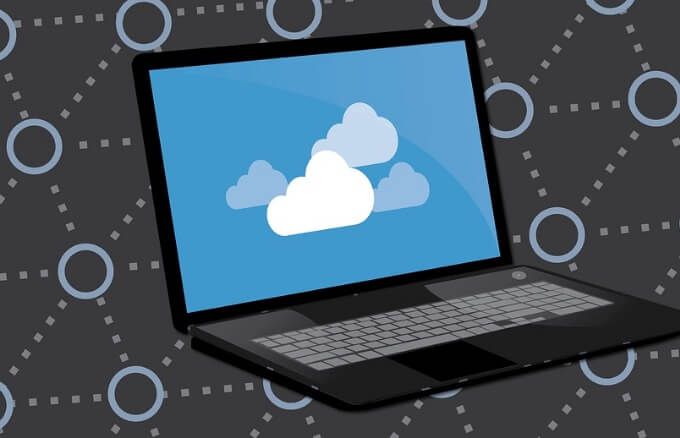
与外部硬盘不同,云存储不容易受到盗窃或自然灾害的破坏。另外,您可以从任何设备或任何位置访问数据,而无需进行所有文件传输工作。不利之处在于,如果发生安全漏洞,您的文件可能为被黑客访问 。
如何使用传输电缆在Windows 10 PC之间传输文件
这可能是在计算机之间传输数据的一种旧方法,但是即使没有Internet连接,它仍然是可靠的。传输电缆也比使用驱动器更快,并且您可以使用内置软件在不同的Windows操作系统之间移动文件。
通过USB端口连接PC后,传输电缆随附的软件将会运行您通过文件和设置的传输。如果两台计算机都具有USB 3.0端口 ,则此方法会更快。

市场上有很多传输电缆,例如贝尔金Easy Transfer F5U279 ,可以为您提供帮助您可以在Windows 10 PC之间移动文件和设置。
要使用传输电缆,请打开两台PC并确保Windows正常运行。将USB电缆连接到新PC上的USB端口,等待直到检测到电缆,然后将电缆连接到旧PC。
旧PC上的向导将引导您完成传输过程。
如何通过WiFi或LAN共享在Windows 10 PC之间传输文件
如果Windows 10 PC彼此靠近,则可以共享通过WiFi或局域网(LAN)发送文件。
设置您的局域网 ,这样您就可以使用一台PC浏览另一台PC的硬盘,然后选择要移动的文件。过度。您还可以使用局域网 之类的LAN文件共享应用来从PC来回共享文件。

Windows 10具有本机设置,可让您设置家庭网络,以便网络上的所有设备都能相互识别。只要两台PC都处于打开状态,就不必每次要在两台计算机之间传输文件时都建立新的连接。
如果两台PC都在同一WiFi网络上,则可以使用文件-传输工具,例如发送到任何地方 或PCMover通过Laplink 。借助PCMover,您可以在PC之间移动文件,设置,应用和用户配置文件。
其他可尝试的操作
您可以使用多种方式在Windows 10 PC之间传输文件和设置。其中包括克隆硬盘驱动器和使用附近共享。
克隆硬盘驱动器使您可以将旧驱动器复制到新的内部或外部驱动器上,并在新PC上启动。您可以使用其他克隆工具,例如r反射 ,或使用我们的在Windows 10中克隆硬盘的完整指南 。
附近分享 替换的HomeGroup,该工具可用Windows 10 April 2018更新。只要设备非常接近,Nearly Sharing使用蓝牙在PC之间传输文件。

该功能默认情况下已在您的PC上启用,但您可以根据自己的喜好设置并使用它在PC之间传输文件。要访问附近共享,请点击开始>设置>系统>共享的体验,然后打开附近共享开关。
快速传输文件
轻松传输文件和设置并不是一个复杂的过程。这些方法中的任何一种都可以帮助您轻松地在PC之间传输文件和设置。
这些方法是否对您有用?在评论中与我们分享。